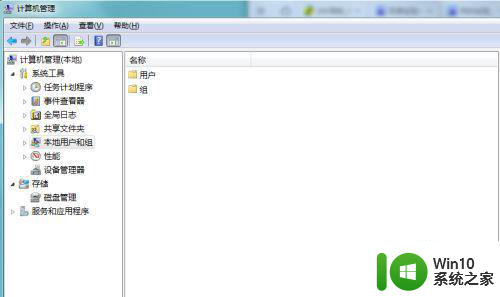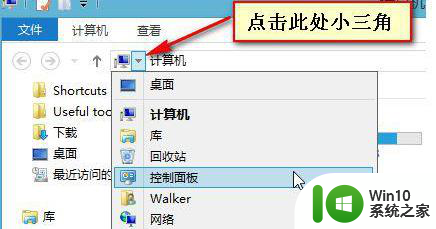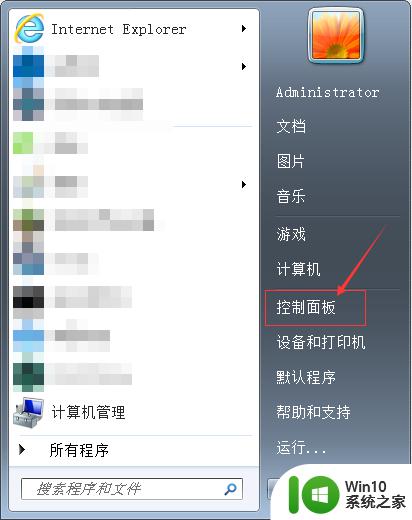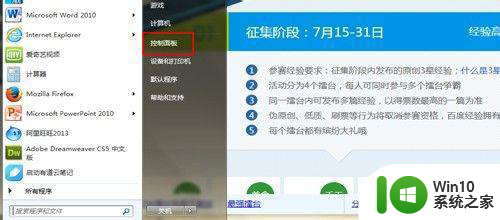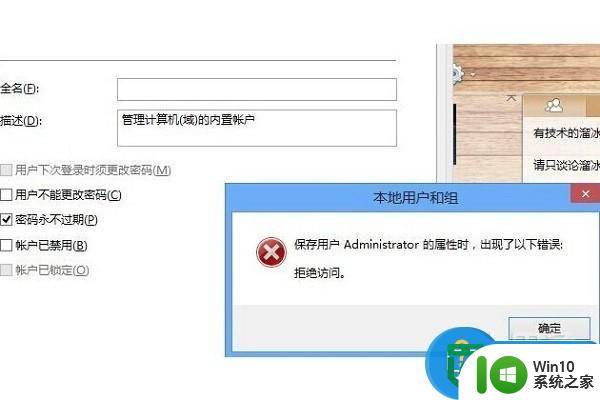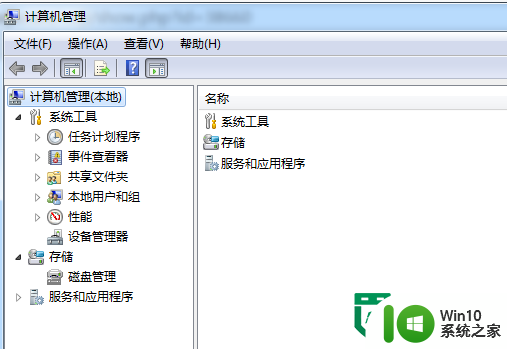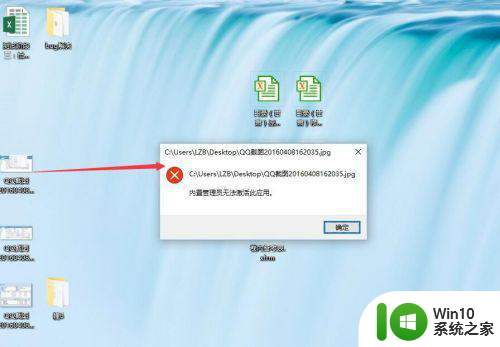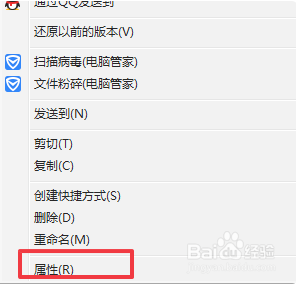win7输入法修复显示不是管理员用户怎么解决 Win7输入法修复显示不是管理员用户权限不足怎么解决
Win7输入法修复显示不是管理员用户权限不足怎么解决?当我们在Win7系统中遇到输入法出现故障或显示权限不足的情况时,可能是由于当前用户权限不足导致无法进行修复操作,为了解决这个问题,我们可以尝试以管理员身份登录系统,或者通过更改用户权限来解决输入法修复问题。接下来我们将介绍具体的解决方法。
具体方法:
1、右键计算机,选择管理。
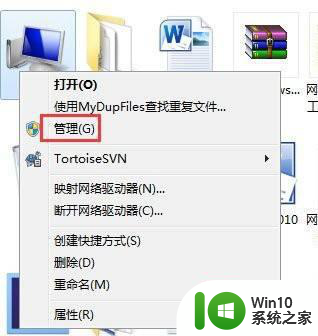
2、在本地用户和组里面找到用户,这时候就可以看到自己的用户Administrator,双击可以进去用户设置。
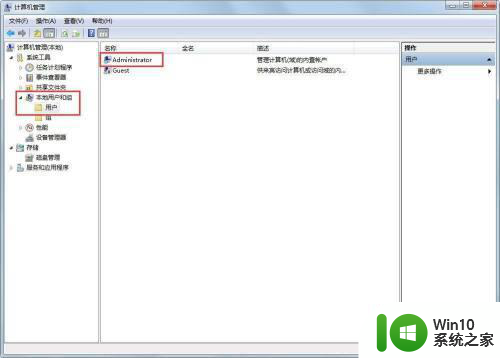
3、双击了以后可以看到该账号已经被禁用了,取消前面的对勾,点击应用,确定。
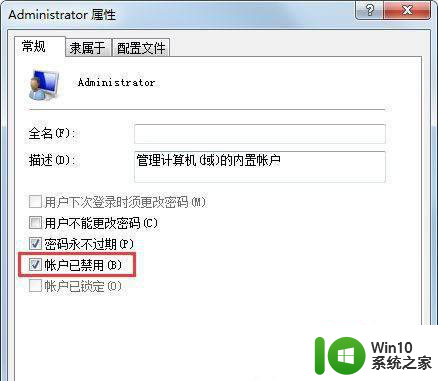
4、然后进入控制面板,在控制面板中找到用户权限设置,点击进入。
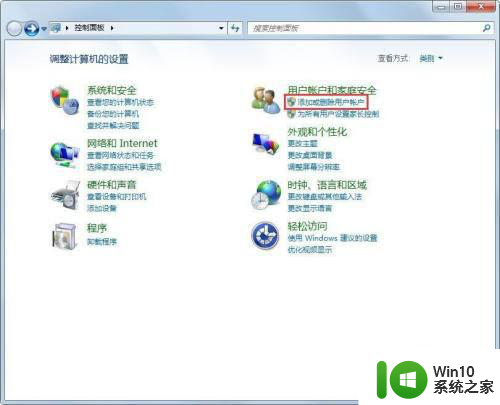
5、进入了以后可以看到自己电脑的用户已经有了Administrator,然后切换用户登录,可以使用该用户了。
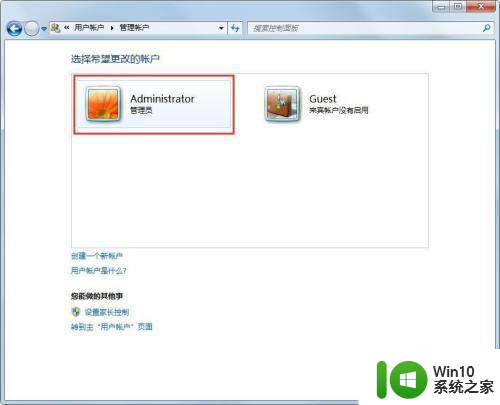
6、其实我们只需要将被禁用的Administrator账户前面的勾取消掉即可解决Administrator不见了的问题。
以上就是win7输入法修复显示不是管理员用户怎么解决的全部内容,有需要的用户就可以根据小编的步骤进行操作了,希望能够对大家有所帮助。